Trong kỷ nguyên số, việc bảo vệ dữ liệu cá nhân và công việc là ưu tiên hàng đầu. Một sự cố nhỏ cũng có thể khiến bạn mất đi những thông tin quý giá. Từ lâu, người dùng đã tìm đến các công cụ sao lưu (backup) của bên thứ ba để đảm bảo an toàn cho dữ liệu của mình. Cá nhân tôi từng là một người dùng trung thành của Macrium Reflect, một công cụ tuyệt vời đáp ứng hầu hết các nhu cầu. Tuy nhiên, việc ngừng cung cấp phiên bản miễn phí và thiếu sót một số tính năng sao lưu cơ bản đã buộc tôi phải tìm kiếm một lựa chọn thay thế cho sao lưu dữ liệu Windows 11 hiệu quả hơn.
Với Windows 11, Microsoft đã khoác lên một diện mạo mới cho giải pháp sao lưu đám mây của mình và giới thiệu ứng dụng Windows Backup. Tôi nhận thấy đây là một công cụ độc đáo, đóng vai trò là trung tâm để bảo toàn toàn bộ tệp tin trên ổ C, các ứng dụng đã cài đặt và thậm chí cả tùy chọn cài đặt hệ điều hành của tôi một cách đơn giản. Bên cạnh đó, Windows Backup còn sở hữu những thuộc tính hữu ích khác như khả năng khôi phục bản sao lưu ngay trong quá trình cài đặt lại Windows, lưu trữ thông tin đăng nhập và được bảo vệ khỏi các cuộc tấn công trực tuyến.
 Người dùng đang làm việc với laptop chạy Windows 11
Người dùng đang làm việc với laptop chạy Windows 11
5 Lý do Windows Backup là giải pháp sao lưu dữ liệu hoàn hảo cho Windows 11
5. Khôi phục siêu tốc, không rắc rối khi cài đặt lại Windows
Việc khôi phục một bản sao lưu không nhất thiết phải là một quá trình tốn thời gian và công sức. Với ứng dụng Windows Backup, bạn có thể khởi động quá trình khôi phục ngay khi khởi động vào trải nghiệm thiết lập Out of Box Experience (OOBE), xuất hiện sau khi trình cài đặt hoàn tất việc ghi các tệp hệ điều hành. Điều này giúp bạn không cần phải kết nối bất kỳ ổ đĩa USB ngoài nào, không phải lo lắng về các vấn đề kết nối hay mất công khởi động vào cài đặt BIOS để chọn ổ đĩa phù hợp.
Windows Backup đáng tin cậy vì nó tập trung vào việc khôi phục các cài đặt thiết yếu và tệp cá nhân. Nếu tôi đặt lại PC của mình, tôi có thể nhanh chóng quay trở lại thiết lập Windows quen thuộc bằng cách sử dụng tùy chọn Restore this backup (Khôi phục bản sao lưu này) trong quá trình cài đặt. Sau đó, quá trình chuyển tất cả dữ liệu từ tài khoản Microsoft của bạn sang PC sẽ phụ thuộc vào tốc độ kết nối internet. Quá trình này sẽ diễn ra nhanh chóng nếu bạn sử dụng OneDrive cho các tệp công việc cơ bản (tài liệu, bản trình bày, video nhỏ).
Ngoài ra, tôi có thể mang trở lại chủ đề Windows, hình nền, màn hình nền, các ứng dụng được ghim trên Start menu và cài đặt hệ thống như cũ. Việc cài đặt Windows 11 đã mất hơn 30 phút, và thiết lập nó lại tốn thêm nửa giờ nữa. Nhưng với Windows Backup, tôi tiết kiệm được rất nhiều thời gian vì không cần phải mở từng cài đặt để cấu hình lại, tất cả đã được Windows Backup xử lý.
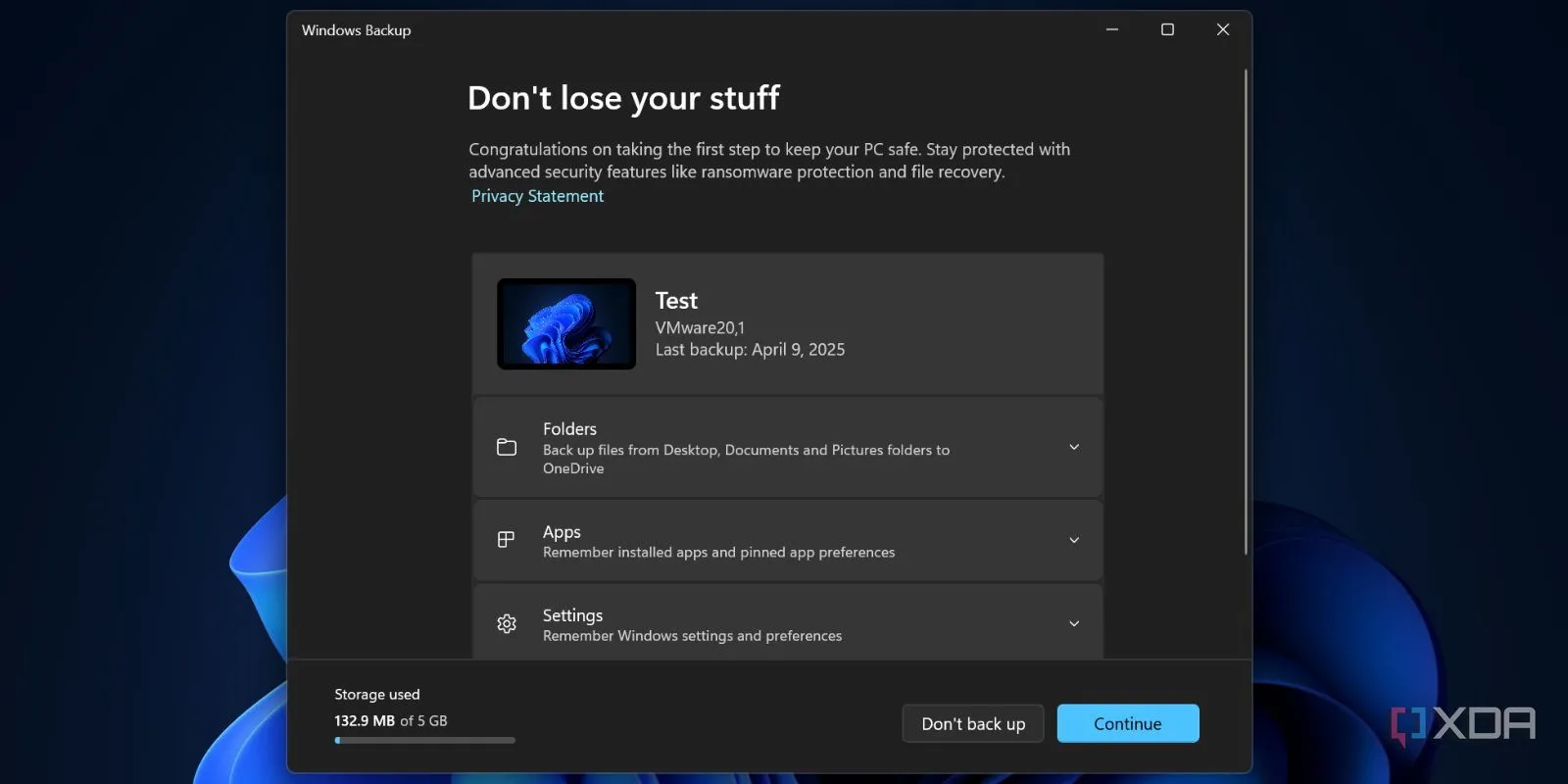 Giao diện chính của ứng dụng Windows Backup trên Windows 11
Giao diện chính của ứng dụng Windows Backup trên Windows 11
4. Quên đi nỗi lo mật khẩu: Chỉ cần nhớ tài khoản Microsoft của bạn
Tôi thường kết nối laptop của mình với nhiều mạng không dây khác nhau, như Wi-Fi ở nhà, nhiều kết nối tại nơi làm việc và ở nhà bạn bè. Việc ghi nhớ mật khẩu cho mọi dịch vụ web, tài khoản và kết nối không dây thực sự khó khăn. Bạn có thể xuất mật khẩu thủ công trước khi đặt lại PC hoặc ghi chúng ra giấy, nhưng theo tôi, đó là một sự lãng phí thời gian lớn. Các công cụ như Macrium Reflect không cung cấp các tùy chọn như vậy, và bạn hiếm khi tìm thấy chúng trong các tiện ích sao lưu khác.
Tuy nhiên, ứng dụng Windows Backup có thể ghi nhớ tất cả các kết nối, mật khẩu và tài khoản này mà không yêu cầu một chương trình bổ sung hay tiện ích lưu mật khẩu nào. Bạn chỉ cần nhớ thông tin đăng nhập tài khoản Microsoft của mình là đủ để khôi phục tất cả các loại thông tin đăng nhập trên PC Windows 11. Bạn có thể nhanh chóng kết nối với bất kỳ mạng không dây nào ngay sau khi khởi động vào màn hình desktop mà không cần hỏi lại mật khẩu.
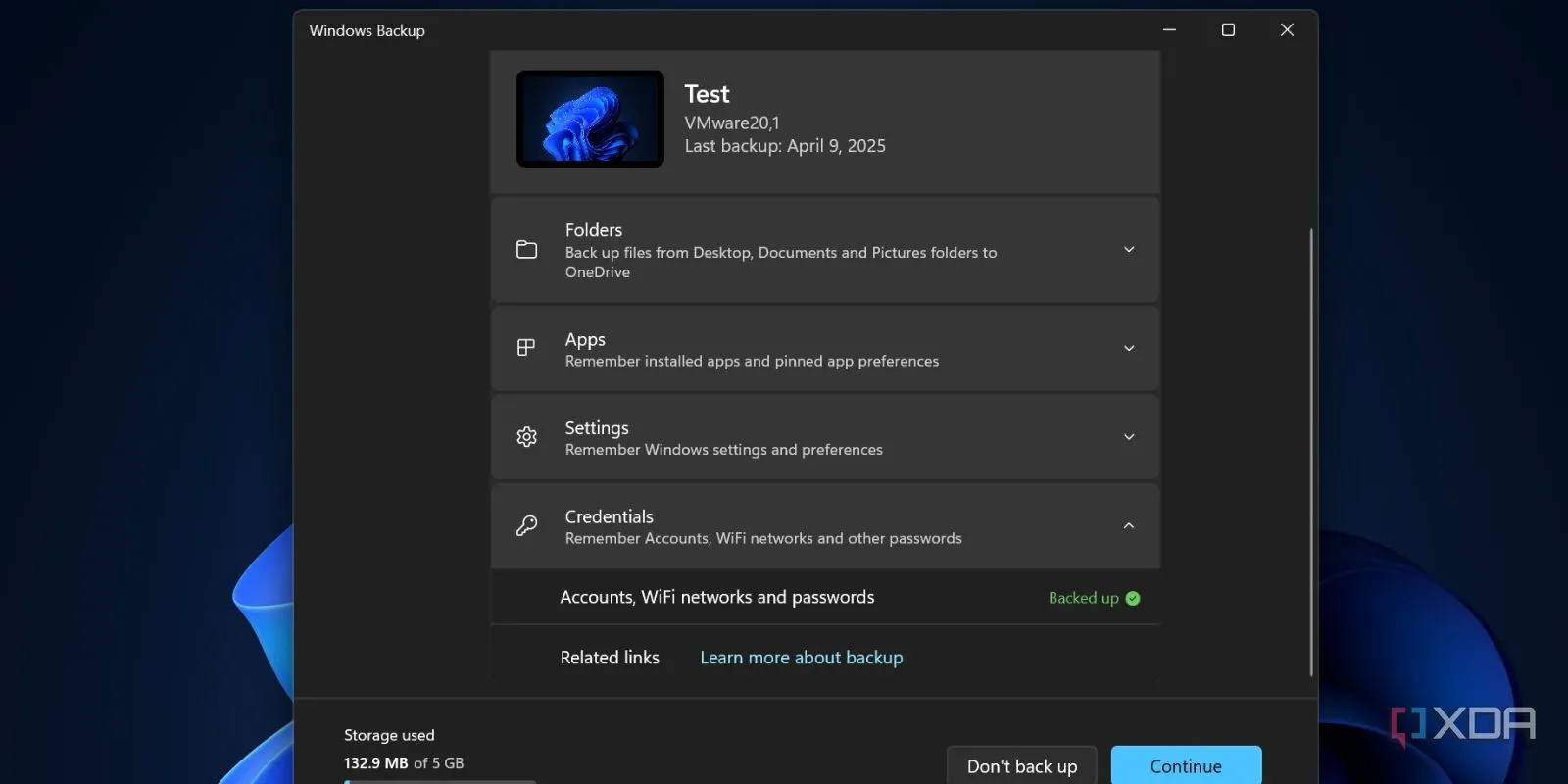 Tùy chọn sao lưu thông tin đăng nhập trong ứng dụng Windows Backup
Tùy chọn sao lưu thông tin đăng nhập trong ứng dụng Windows Backup
3. Khôi phục ứng dụng chỉ với một lần chạm
Việc khôi phục các ứng dụng đã cài đặt là một rắc rối lớn đối với tôi mỗi khi thực hiện cài đặt sạch hoặc khôi phục bản sao lưu hình ảnh. Các chương trình sao lưu bên thứ ba có thể bảo toàn tất cả các tệp và thư mục, nhưng bạn không thể khôi phục các ứng dụng và trò chơi từ Microsoft Store thông qua chúng. Trong Windows Backup, việc bật tùy chọn Apps (Ứng dụng) sẽ biến việc cài đặt lại ứng dụng thành một thao tác chỉ với một cú nhấp chuột.
Ứng dụng sẽ sao lưu toàn bộ danh sách ứng dụng từ Microsoft Store, và khi bạn khởi động vào màn hình desktop lần đầu tiên, bạn sẽ thấy một lời nhắc để khôi phục tất cả các ứng dụng từ Store của mình. Nhấp vào đó sẽ đưa bạn đến Microsoft Store, nơi nút Restore All (Khôi phục tất cả) có thể giúp bạn tải lại tất cả các ứng dụng bạn đã sử dụng trước đây.
Tuy nhiên, Windows Backup sẽ không mang lại bất kỳ ứng dụng nào bạn đã cài đặt bằng tệp thiết lập (setup file). Nhưng bạn có thể truy cập phần All apps (Tất cả ứng dụng) trong Start menu, nơi bạn sẽ thấy các liên kết cài đặt bên dưới mỗi phần mềm của bên thứ ba. Ở đây không có “phép màu một cú nhấp chuột”, và bạn phải cài đặt chúng riêng lẻ. Các trình quản lý gói cho Windows, như Ninite, có thể tải xuống nhiều ứng dụng cùng lúc, nhưng bạn sẽ thấy bộ sưu tập khá hạn chế.
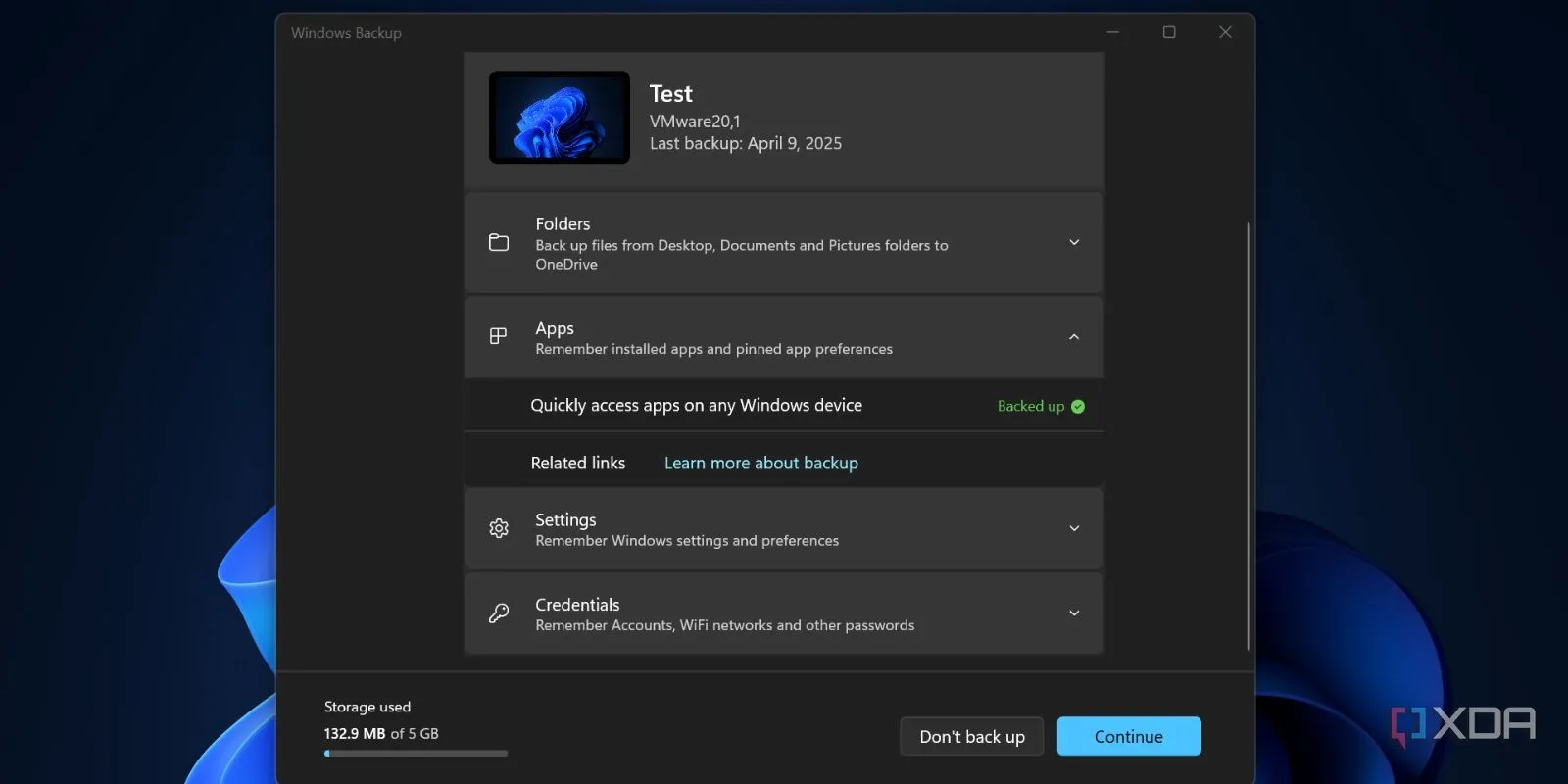 Cài đặt sao lưu ứng dụng trong Windows Backup
Cài đặt sao lưu ứng dụng trong Windows Backup
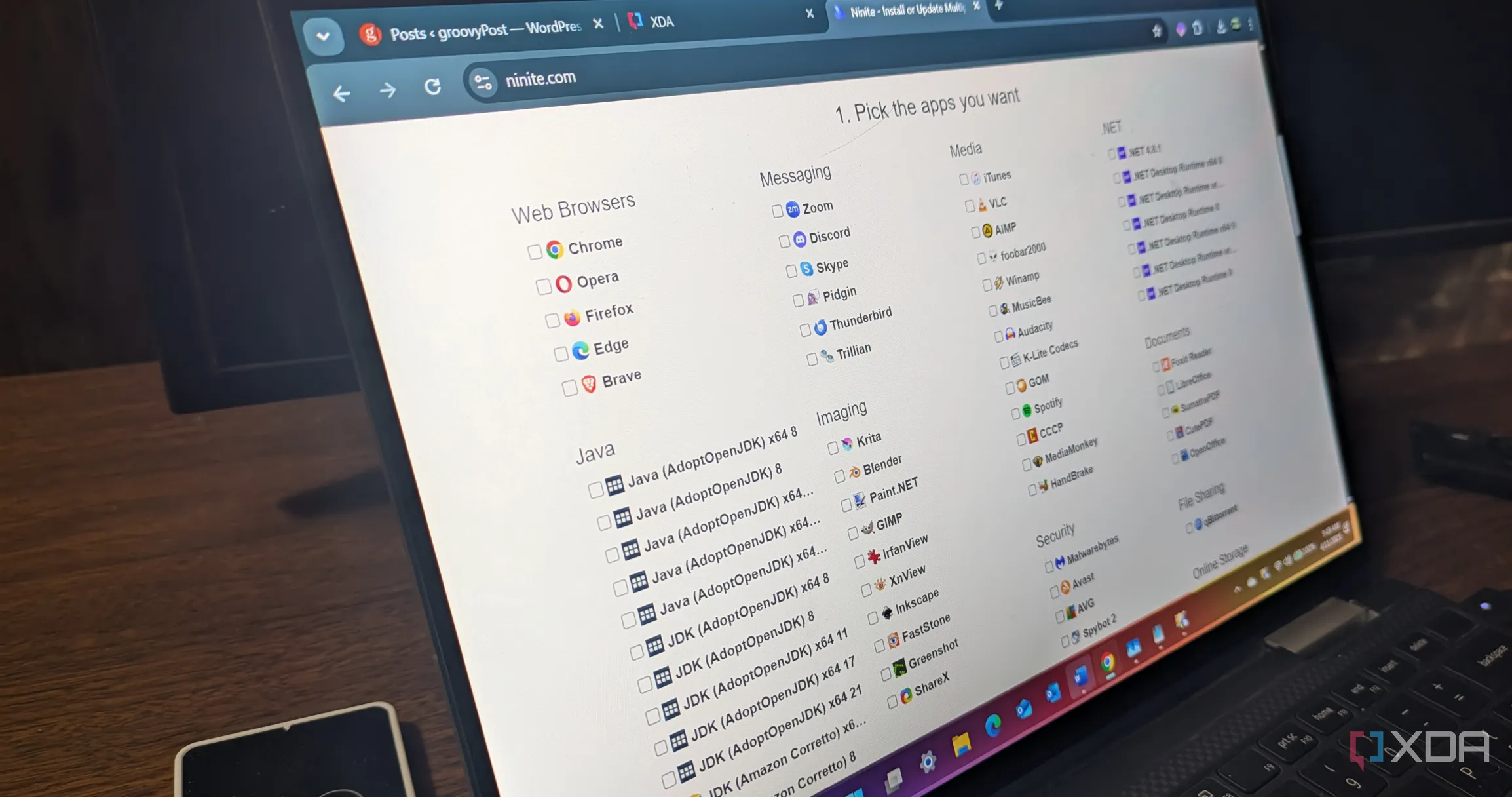 Giao diện Ninite trên laptop hiển thị nhiều ứng dụng đang chạy
Giao diện Ninite trên laptop hiển thị nhiều ứng dụng đang chạy
2. Giao diện thân thiện, đơn giản cho mọi người dùng
Hầu hết các công cụ sao lưu của Windows, bao gồm cả Macrium Reflect, đều mang lại cảm giác phức tạp và khó hiểu đối với người dùng thông thường. Nên chọn tùy chọn nào? Chế độ nào sẽ hoạt động tốt nhất? Đây là những câu hỏi phổ biến luôn khiến tôi băn khoăn khi cố gắng điều hướng bất kỳ tiện ích sao lưu nào. Windows Backup áp dụng một phương pháp tiếp cận đơn giản với giao diện người dùng phù hợp với phong cách của hệ điều hành.
Chỉ cần một cái nhìn, bạn có thể truy cập và chọn các mục sao lưu cùng các tùy chọn phụ của chúng. Mỗi tùy chọn đều có một giải thích đơn giản; bạn không cần phải nhấp vào nhiều ô kiểm hoặc điều hướng qua nhiều trang phụ. Chỉ cần chọn các mục bạn muốn sao lưu (tôi khuyên bạn nên chọn tất cả) và sau đó nhấp vào Continue (Tiếp tục). Sau đó, quá trình sao lưu sẽ bắt đầu, tải dữ liệu của bạn lên các máy chủ của Microsoft.
1. An toàn dữ liệu tuyệt đối: Lá chắn chống Ransomware
Nếu công cụ sao lưu của bạn áp dụng phương pháp lưu trữ đám mây, nó phải đáng tin cậy và minh bạch về việc quản lý và bảo vệ dữ liệu của bạn khỏi các mối đe dọa bên ngoài. Windows Backup lưu tất cả dữ liệu vào tài khoản Microsoft của bạn và sử dụng OneDrive để lưu trữ các tệp. Tất cả những điều này đều dựa vào các cơ chế bảo mật mạnh mẽ, và dữ liệu của bạn không được chia sẻ ở bất cứ đâu.
Giống như Macrium Reflect, Microsoft tích hợp tính năng bảo vệ chống Ransomware vào Windows Backup. Tất cả các tệp OneDrive đều được bảo mật khỏi các cuộc tấn công như vậy, một sự an tâm lớn đối với các tệp quan trọng thường được lưu trữ trong các thư mục Libraries (Thư viện). Ngay cả khi PC của bạn bị tấn công, bạn vẫn có thể khôi phục các tệp cá nhân của mình.
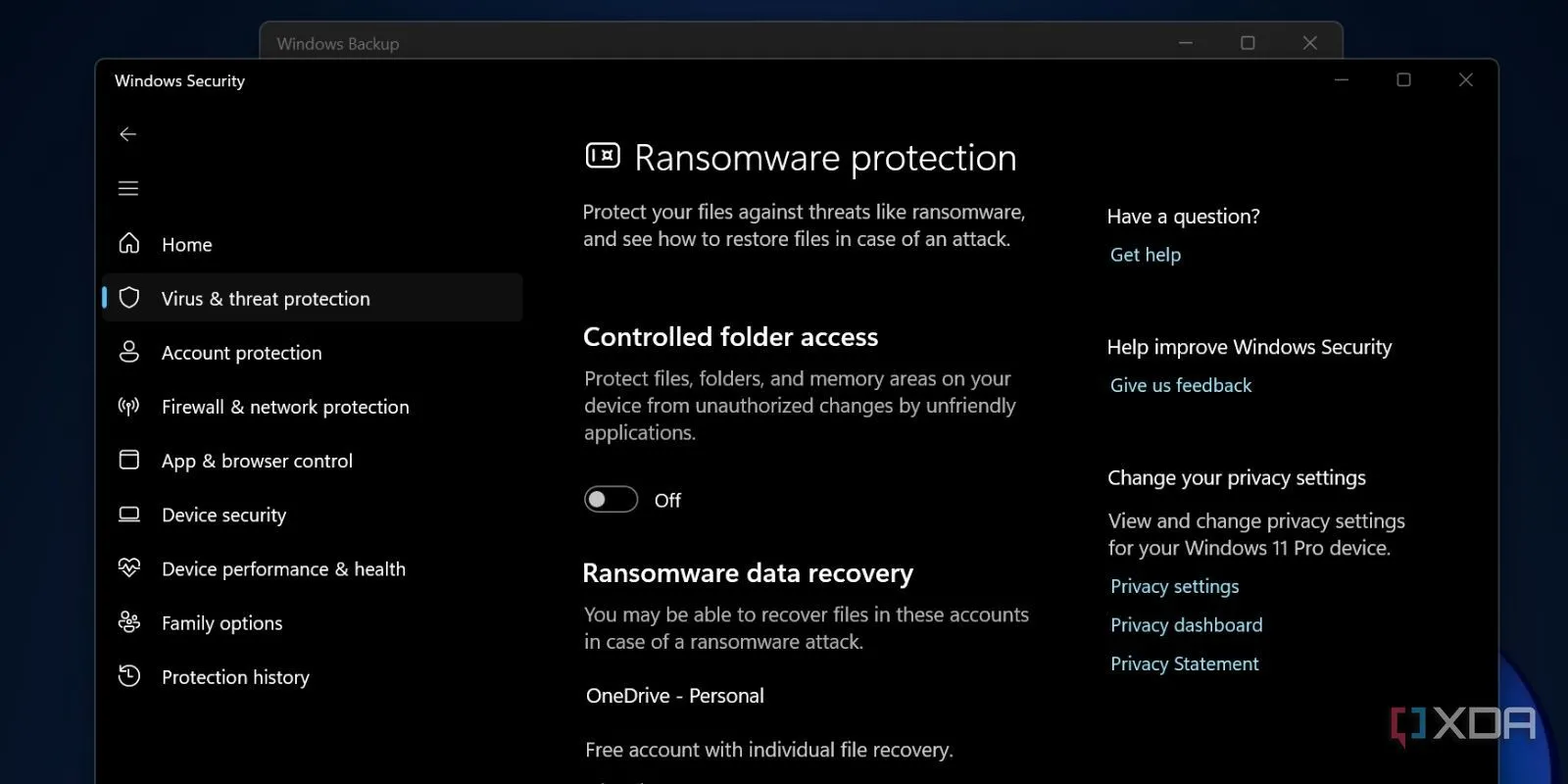 Cài đặt bảo vệ chống Ransomware trong ứng dụng Bảo mật Windows 11
Cài đặt bảo vệ chống Ransomware trong ứng dụng Bảo mật Windows 11
 Một cặp thiết bị lưu trữ NAS
Một cặp thiết bị lưu trữ NAS
Những điểm Windows Backup có thể cải thiện trong tương lai
Ứng dụng Windows Backup khá tốt, nhưng vẫn còn một vài hạn chế. Vấn đề đầu tiên là khả năng khôi phục các ứng dụng của bên thứ ba – một khía cạnh quan trọng của một công cụ sao lưu. Bạn có thể nhấp vào từng ứng dụng để tải xuống, nhưng một phương pháp khôi phục ứng dụng chỉ với một cú nhấp chuột như đối với ứng dụng Microsoft Store sẽ tốt hơn rất nhiều.
Có một vấn đề khác đáng đề cập, đó là không gian lưu trữ đám mây có giới hạn. Bạn cần phải cân nhắc kỹ lưỡng về những gì sẽ lưu trên OneDrive, vì dung lượng 5GB miễn phí có thể đầy rất nhanh. Tôi không khuyến nghị sử dụng PC cá nhân để lưu các tệp công việc và bạn có thể sử dụng các tài khoản khác nhau để có thêm không gian. Tránh lưu các tệp tải xuống lớn và di chuyển chúng sang các ổ đĩa khác theo cách thủ công. Bằng cách đó, bạn có thể tận dụng tối đa tiềm năng của công cụ sao lưu Windows miễn phí này.
Kết luận
Ứng dụng Windows Backup trên Windows 11 là một bước tiến đáng kể trong việc đơn giản hóa và tăng cường an toàn cho quá trình sao lưu dữ liệu. Với khả năng khôi phục siêu tốc, ghi nhớ mật khẩu, tự động cài đặt lại ứng dụng từ Microsoft Store, giao diện thân thiện và tính năng bảo vệ mạnh mẽ chống lại Ransomware, đây thực sự là một giải pháp toàn diện và dễ tiếp cận cho mọi người dùng. Mặc dù vẫn còn một số điểm cần cải thiện, nhưng tiềm năng của nó trong việc trở thành công cụ sao lưu mặc định, đáng tin cậy cho người dùng Windows 11 là rất lớn.
Hãy thử trải nghiệm ứng dụng Windows Backup ngay hôm nay để bảo vệ dữ liệu của bạn một cách hiệu quả và an tâm hơn. Chia sẻ ý kiến của bạn về công cụ này hoặc bất kỳ kinh nghiệm sao lưu nào khác mà bạn có trong phần bình luận bên dưới!